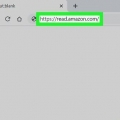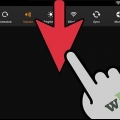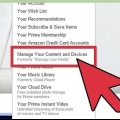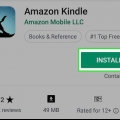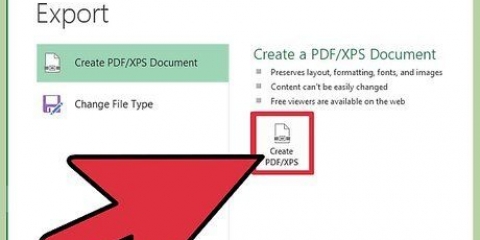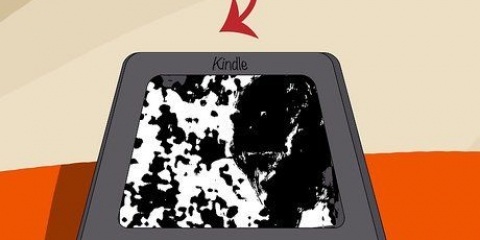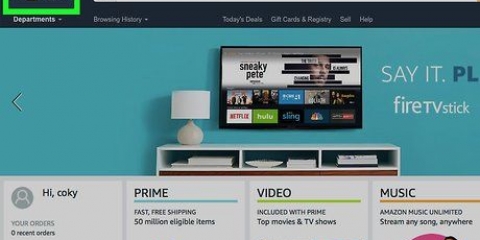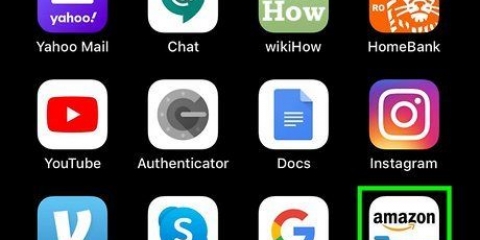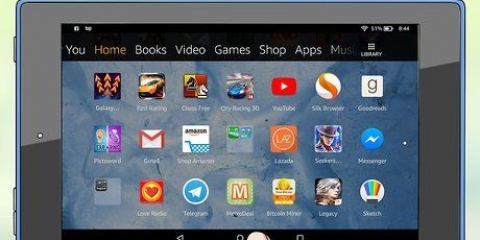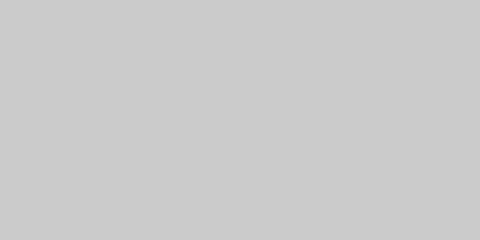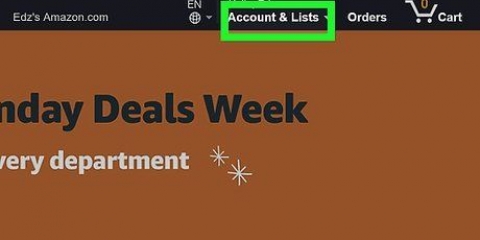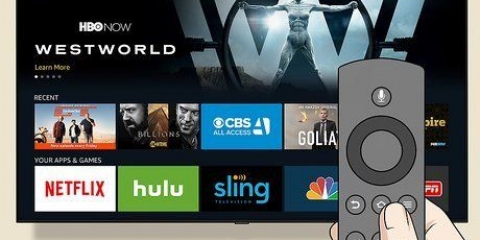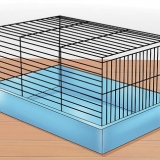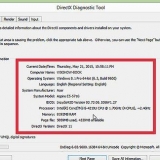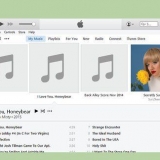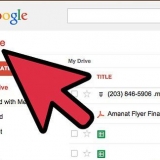Le bouton 5 directions sélectionne un élément ou une action lorsque le bouton est enfoncé. Vous pouvez mettre en surbrillance haut et bas et côte à côte sur l`écran, selon le bouton sur lequel vous appuyez. Il y a deux boutons « page suivante », un de chaque côté, de sorte que le Kindle peut être tenu de différentes manières, mais ils font la même chose : ils vous amènent à la page suivante de tout ce que vous lisez. Le bouton « page précédente » vous amènera à la page sur laquelle vous étiez juste. Le bouton d`accueil, situé au-dessus du bouton "page suivante" à droite, vous amène à votre bibliothèque, qui est le contenu stocké sur votre Kindle et Amazon. Le bouton de menu est utilisé pour afficher les choix d`application et de navigation sur n`importe quel écran sur lequel vous vous trouvez. Le bouton est situé au dessus de la manette 5 directions. Le bouton retour est situé sous la manette 5 directions et sert à revenir sur vos pas. Ainsi, par exemple, si vous suivez un lien dans un livre, appuyer sur le bouton retour vous ramènera à la page du livre que vous étiez en train de lire. Votre clavier est utilisé pour saisir des recherches, des notes ou des URL. Vous trouverez également la touche Symbole, qui affiche un menu avec les différents signes de ponctuation, et la touche Texte, qui contrôle la taille du texte et le nombre de mots par page pour une lecture plus facile.
Certains Kindle d`Amazon n`ont pas de bouton physique pour activer Whispernet, mais vous pouvez facilement activer votre Whispernet directement depuis l`appareil. Depuis l`écran d`accueil, appuyez sur le bouton menu. Appuyez une fois sur le bouton 5 directions jusqu`à ce que le curseur s`arrête sur « Activer le sans fil » ou « Désactiver le sans fil » et appuyez sur Entrée.
Allez au Menu-et utilisez le bouton 5 directions pour sélectionner Réglages. Choisissez ensuite l`option avec la manette 5 directions S`inscrire sous Réglages. Entrez votre nom d`utilisateur et votre mot de passe Amazon (l`e-mail et le mot de passe de votre compte Amazon, si vous avez un compte). Si vous n`avez pas encore de compte Amazon, vous devrez en créer un sur le site Web avant de pouvoir enregistrer votre Kindle.




La plupart des livres vous permettent d`utiliser les boutons « gauche » et « droite » du contrôleur à 5 directions pour passer d`un chapitre ou d`une unité à l`autre (encore une fois, cela vaut à la fois pour « arrière » [côté gauche] ou « avant » [ côté droit]). Sur la plupart des appareils à écran tactile (à l`exception du Kindle Fire et du Kindle Fire HD), vous pouvez simplement appuyer sur le côté de l`écran ou balayer dans la bonne direction (comme si vous tourniez une page dans un vrai livre). En même temps, un tel appareil n`a pas la possibilité de sauter de chapitre en chapitre, sauf si vous le faites via la table des matières (s`il y en a une dans le livre).



Par exemple, vous trouverez les applications de réseaux sociaux gratuites comme Facebook, Twitter et Tumblr. Si vous souhaitez partager des informations sur les livres et les articles que vous lisez, c`est un excellent moyen de publier ces informations sur ces réseaux pour partager des passages et des notes. Vous trouverez également une application Netflix (si vous avez un compte Netflix) ou l`application HBO pour regarder des séries et des films sur votre Kindle. Vous pouvez également trouver une sélection d`applications de jeu pour votre Kindle dans l`App Store Kindle. Il existe des versions gratuites de Candy Crush Saga, Words with Friends et une variété de jeux d`action. Les applications à chargement latéral sont un excellent moyen de mettre la main sur des applications qui ne sont pas dans la boutique Amazon. Accédez aux paramètres de votre Kindle et appuyez sur « Plus ». Faites défiler vers le bas et choisissez « Appareil ». Recherchez « Autoriser l`installation d`applications » ou « Applications provenant de sources inconnues » et choisissez Au. Une fois cela fait, vous devrez installer une application Android tierce comme l`application 1Mobile Market, qui vous permettra de télécharger leurs applications sur votre Kindle. Sur votre Kindle, allez sur « Web », puis accédez au site Web sur lequel vous souhaitez télécharger l`application. Sélectionnez « télécharger » et appuyez sur « ok » lorsqu`on vous demande si vous souhaitez ou non télécharger. Accédez à l`Amazon App Store et téléchargez ES File Explorer (qui vous aide à trouver des applications tierces). Une fois le téléchargement terminé, ouvrez ES File Explorer et accédez au dossier « Téléchargements ». Vous trouverez ici l`application externe que vous souhaitez installer. Sélectionnez l`application, acceptez les autorisations et choisissez « Installer ». Lorsque l`installation est terminée, choisissez `Ouvrir`. 
Il s`agit d`un programme expérimental, il ne fonctionne donc pas toujours parfaitement et les tableaux peuvent être un peu brouillés, mais en général, c`est mieux que d`essayer de naviguer dans le fichier PDF. Vous pouvez également faire en sorte que votre appareil télécharge des fichiers PDF réguliers convertis au format Kindle (afin que vous puissiez les lire au lieu d`un livre).
Si votre écran est verrouillé ou très lent (ou ne s`allume pas), essayez de maintenir le bouton d`alimentation enfoncé pendant 20 secondes. Réglez une minuterie pour le compte à rebours, puis, après 20 secondes supplémentaires, appuyez à nouveau sur le bouton d`alimentation. Votre écran d`accueil devrait maintenant s`allumer. Il y a plusieurs raisons pour lesquelles votre écran est gelé : peut-être que votre logiciel n`est pas mis à jour, vous téléchargez quelque chose qui surcharge le système, la température extérieure est un problème pour le Kindle, trop d`applications s`exécutent en même temps, ou la batterie est faible. E-mail ne fonctionne pas. Parfois, l`e-mail fonctionne pendant un certain temps, puis s`arrête de fonctionner ou ne fonctionne pas du tout. en tout cas c`est embêtant. La meilleure façon de gérer cela est d`utiliser une application externe comme K-9 mail ou Kaiten mail, ou d`acheter une application comme Enhanced Mail. Les problèmes de connectivité Internet avec votre Kindle peuvent être extrêmement ennuyeux car ils limitent la possibilité de télécharger des livres. Vérifiez votre connexion en haut à droite de votre écran. Redémarrez votre Kindle, si la connexion est mauvaise, car cela peut améliorer le signal. Regarde aussi ta batterie. Parfois, cela affecte également la connexion Internet de votre Kindle.
Contrôler un kindle d'amazon
Teneur
L`utilisation d`une liseuse Amazon Kindle peut être simple, mais pour l`utilisateur inexpérimenté qui vient de commencer à utiliser l`appareil, il peut être difficile d`apprendre. Aucun problème! Les Kindle, une fois maîtrisés, sont faciles à utiliser. Passez à l`étape 1 pour apprendre à gérer votre Kindle.
Pas
Partie 1 sur 3: Apprendre à connaître les bases du Kindle

1. Allumez le Kindle d`Amazon. Pour ce faire, faites glisser l`interrupteur situé en bas ou à l`arrière du lecteur vers le haut ou vers la droite. Vous voyez maintenant les boutons Au et En dehors. Éteignez le Kindle en faisant glisser le commutateur sur la position Off.

2. Familiarisez-vous avec les boutons de navigation. Les boutons de navigation du Kindle sont le « contrôleur 5 directions », les deux boutons « page suivante », le bouton d`accueil, le bouton de menu et le clavier.

3. Activez le bouton Whispernet. Cela vous permet de vous connecter à Amazon et c`est ainsi que vous achetez et téléchargez des articles. Vous devrez également enregistrer votre Kindle pour pouvoir déplacer des éléments vers votre appareil. Le bouton est à l`arrière, à côté du bouton On.

4. Enregistrez votre Kindle. Vous devrez enregistrer votre Kindle pour acheter et télécharger des éléments, c`est donc quelque chose que vous voudrez faire tout de suite. Assurez-vous d`avoir accès à Whispernet et de l`avoir activé.

5. Accédez à l`écran d`accueil. L`écran d`accueil est essentiellement votre étagère Kindle. Ici, vous verrez tous vos achats synchronisés via votre compte Kindle. Tant que vous avez accès à Whispernet, vous pouvez même stocker des éléments dans iCloud et les utiliser via votre Kindle.
L`écran d`accueil affiche les éléments suivants : options d`affichage (que voulez-vous voir sur votre écran d`accueil), options de tri (comment voulez-vous que vos éléments soient triés), titre et auteur de vos éléments, indicateur de progression (dans quelle mesure êtes-vous avancé avec un élément), éléments archivés (ce sont les éléments stockés sur Amazon, mais non téléchargés sur le Kindle).
Partie 2 sur 3: Utiliser votre Kindle

1. Acheter et télécharger des articles. Amazon propose de nombreuses options telles que des journaux, des livres, des magazines, des livres audio. Tant que vous avez Whispernet, les articles que vous achetez peuvent être téléchargés directement sur votre Kindle.
- Appuyez sur le Menu-sur l`écran d`accueil, puis appuyez sur Entrer. Lorsque vous accédez au menu déroulant des options, passez par défaut à « Shopping dans la boutique Kindle ».
- Cherche pour toi ce que tu veux. Il existe également différentes listes d`articles, tels que les best-sellers, les journaux à grande diffusion, etc. Vous pouvez parcourir ces titres si vous ne recherchez pas quelque chose de spécifique,.
- Vous pouvez acheter des livres électroniques Kindle ou d`autres articles en utilisant la méthode en un clic, mais vous pouvez ajuster les paramètres pour vous assurer que vous utilisez le bon compte de carte de crédit ou de débit. Vous devez vous rendre sur votre compte en ligne Amazon pour cela. Allez dans « Gérer votre Kindle », puis dans « Paramètres de paiement Kindle ».

2. Utiliser une carte-cadeau. Même si vous devez utiliser la méthode en 1 clic pour acheter des articles pour le Kindle, vous pouvez toujours vous assurer que vous pouvez utiliser des cartes-cadeaux si vous le souhaitez. Il vous suffit d`ajuster vos paramètres de paiement Kindle et vous pouvez ensuite utiliser vos cartes-cadeaux jusqu`à épuisement.
Accédez à la page de votre compte sur le site Web d`Amazon. Allez dans la section paiement et choisissez `Utiliser une carte-cadeau pour votre compte`. Entrez le numéro du bon et cliquez sur « Appliquer à votre compte ».

3. Utilisez le bouton 5 directions pour sélectionner un élément sur l`écran d`accueil. Au centre du bouton 5 directions, appuyez sur le Entrer appuyez pour ouvrir votre nouveau choix et commencer à lire.

4. Savoir quels boutons exécutent la fonction de tourner la page. La plupart des Kindle non tactiles ont de vrais boutons de chaque côté de l`écran. Tourne une page en avant ou en arrière. La clé avec `<` saute la page une fois, tandis que le `>` tourner la page en avant.

5. Surligner des passages dans un livre. Utilisez le bouton 5 directions pour marquer le passage en vous tenant au début du passage que vous souhaitez marquer. Appuyez sur le bouton Sélection mettre fin au processus de notation.
Vous pouvez également décocher le drapeau « Populaire », qui est dans le livre par défaut. Commencez sur votre page d`accueil, appuyez sur Menu puis allez dans les paramètres. Dans les paramètres, vous trouverez les marqueurs « Populaire ». Cliquez pour les désactiver.

6. Partagez des passages sur votre Kindle. Tout comme vous marquez un passage, utilisez le bouton 5 directions pour sélectionner le passage. N`appuie pas Entrer, comme tu le ferais si tu voulais vraiment marquer. Au lieu de cela, appuyez sur le alt- et le Entrer-test. Une boîte de dialogue va maintenant apparaître. Avec la manette 5 directions, appuyez sur le bouton Partager et ton passage est partagé.

sept. Ajouter des notes sur votre Kindle. Sélectionnez le passage que vous souhaitez annoter. Au bas de l`écran, vous verrez un champ de texte qui dit "Commencez à taper pour commencer une note ou cliquez pour démarrer une surbrillance". Saisissez votre note à l`aide du clavier Kindle et appuyez sur dans le coin inférieur droit de l`écran enregistrer la note.
Partie 3 sur 3: Effectuer des tâches plus avancées

1. Télécharger différentes applications. Vous pouvez mettre de nombreuses applications différentes et des choses amusantes sur votre Kindle ; vous n`êtes pas obligé de l`utiliser uniquement pour lire des livres électroniques et autres imprimés. Sur l`écran d`accueil, allez dans le menu du haut et cliquez sur applications.

2. Convertir des fichiers PDF. Étant donné que Kindle considère les fichiers PDF de la même manière que les fichiers Kindle (d.w.z. que chaque page pdf s`affichera comme 1 page), cela signifie que le texte sera très petit et difficile à naviguer. Tout ce que vous avez à faire est d`envoyer le fichier PDF à votre Kindle avec « convertir » dans la ligne d`objet et votre Kindle devrait convertir le fichier PDF au format Kindle.

3. Résolution de problèmes. Vous pouvez rencontrer des problèmes sur votre Kindle pour diverses raisons. Vous aurez peut-être besoin d`un expert pour le réparer, mais avant de paniquer, voici quelques façons de le faire fonctionner à nouveau. Mais si votre Kindle surchauffe constamment, le matériel est probablement cassé et vous devez chercher un remplaçant.
Des astuces
- Vous ne pouvez pas marquer l`endroit où vous lisez.
- Éteignez le Whispernet pour économiser votre batterie. Pour ceux qui achètent rarement, voire jamais, des livres directement sur leur appareil ou transfèrent leurs documents uniquement via le câble USB inclus, Amazon indique que la batterie devrait durer environ un mois sans être chargée. Pour ceux qui utilisent fréquemment l`appareil avec Whispernet allumé, la batterie devrait durer environ une semaine, tandis que ceux qui l`utilisent sur une chaîne de montage doivent garder à l`esprit qu`ils doivent garder leur appareil branché à tout moment.
- Whispernet peut ne pas être disponible dans toutes les régions. Regarde sur Amazon.com pour les disponibilités par zone.
- Utilisez le bouton de défilement pour choisir "Rechercher de nouveaux éléments" si vous n`avez pas encore téléchargé l`élément sur votre Kindle, mais via une autre application Kindle officielle. Les documents peuvent être synchronisés entre vos appareils Kindle enregistrés.
- Le Kindle peut également être utilisé pour naviguer sur le Web et écouter de la musique. Les étapes suivantes concernent uniquement le téléchargement et la lecture d`articles et de livres.
Mises en garde
- Il n`y a actuellement aucune option pour trier votre collection Kindle par série car le format Kindle n`a pas les informations correctes pour cela.
- Amazon peut collecter des informations telles que vos signets et où vous avez arrêté de lire.
- Pour le moment, il n`est pas possible de changer l`arrière-plan sur votre Kindle.
Articles sur le sujet "Contrôler un kindle d'amazon"
Оцените, пожалуйста статью
Populaire